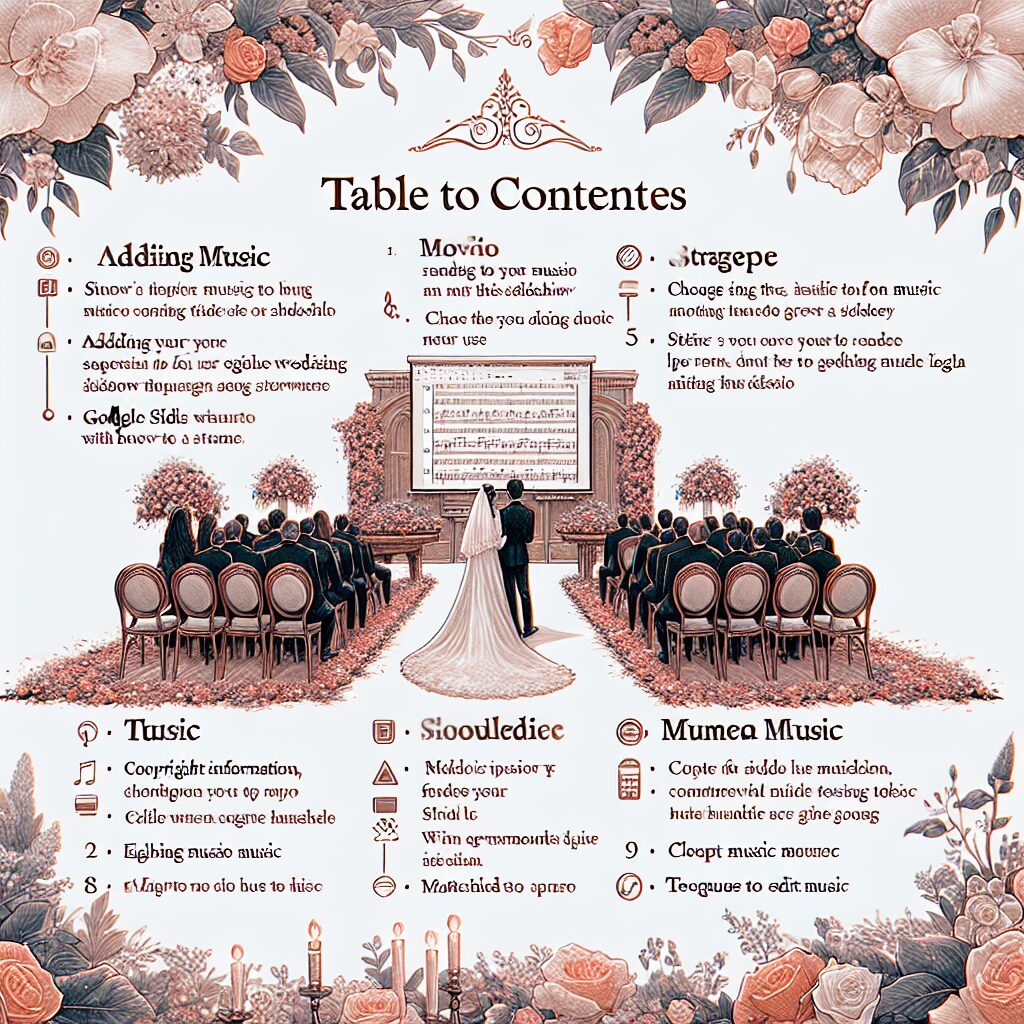
結婚式は、お二人の愛と感謝をゲストに伝える一生に一度の大切な日です。その中でも、新郎新婦のこれまでの歩みや思い出を振り返るスライドショーは、会場を感動で包み込むハイライトの一つ。しかし、「どんな曲を選べばいいの?」「どうやって音楽を入れるの?」「著作権は大丈夫?」といった疑問や不安を抱えている方も少なくありません。
この記事では、結婚式の映像制作を専門とするプロのWebコンテンツ編集者兼SEOエキスパートが、スライドショーに音楽を追加する具体的な方法から、ゲストの心に深く刻まれる感動的な曲の選び方、プロ並みの編集テクニック、そして見落としがちな著作権の注意点まで、すべてを網羅的に解説します。このガイドを読めば、あなたもゲストの心に深く刻まれる、最高の結婚式スライドショーを完成させることができるでしょう。
差し替えるだけで作れるスライドショー
差し替えるだけで作れるスライドショーを作れます。まずは無料登録&ダウンロード!
結婚式スライドショーに音楽を入れる重要性:感動を深める魔法
スライドショーに音楽を加えることは、単にBGMを流す以上の意味を持ちます。音楽は、写真や映像だけでは伝えきれない感情や雰囲気を演出し、視聴者の心に直接訴えかける力があるからです。感動的なシーンにはバラード、楽しい思い出にはアップテンポな曲を合わせることで、視覚と聴覚の両方からゲストの感情を揺さぶり、より記憶に残る体験を提供できます。音楽は、スライドショーのメッセージを強化し、新郎新婦の想いをより深く伝えるための「魔法のスパイス」と言えるでしょう。特に、音楽の盛り上がりと写真の切り替わりがシンクロした時の感動は、言葉では言い表せないほどです。
スライドショーに音楽を追加する基本ステップ:ツール選びから実践まで
スライドショーに音楽を追加する方法は、使用するソフトウェアやアプリによって異なりますが、基本的な流れは共通しています。ここでは、主要なツールごとの手順と、共通のポイントを解説します。
使用するソフトウェア・アプリの選定:あなたに合ったツールを見つける
スライドショー作成には、様々なソフトウェアやアプリがあります。ご自身のスキルレベルや使用したい機能、デバイスに合わせて選びましょう。
- 初心者向け(無料・簡単操作):
- Windows: 「フォト」アプリ、Clipchamp(クリップチャンプ)
- Mac: 「iMovie」
- スマートフォン: 「InShot」「CapCut」「YouCam Video」「Google フォト」「PowerDirector」「MoShow」
- 中級者〜プロ向け(高機能・有料):
- 「Adobe Premiere Pro」「Final Cut Pro」

まずは無料で試せるソフトやアプリから始めて、操作に慣れていくのがおすすめです。多機能なものほど、できることも増えますが、操作が複雑になる傾向があります。
主要ソフトウェア・アプリでの具体的な追加手順
PowerPointでの曲の追加手順
PowerPointは、プレゼンテーションだけでなく、簡単なスライドショー作成にも活用できます。
- PowerPointを開き、スライドショーを作成します。
- 音楽を追加したいスライドを選択します(通常は最初のスライド)。
- 「挿入」タブをクリックし、「オーディオ」から「PCからオーディオ」を選択します。
- 追加したい音楽ファイルを選んで挿入します。
- 挿入されたスピーカーアイコンをクリックし、「再生」タブの「オーディオオプション」で「自動再生」や「スライド切り替え後も再生」などを設定します。

「スライド切り替え後も再生」を選ぶと、スライドが変わっても音楽が途切れずに流れ続けます。スライドショー全体にBGMを流したい場合に便利です。
Googleスライドでの曲の追加手順
Googleスライドはオンラインで共同編集できるのが魅力です。
- Googleドライブに音楽ファイルをアップロードします(MP3形式が推奨)。
- Googleスライドを開き、「挿入」タブから「オーディオ」を選択します。
- Googleドライブに保存した音楽ファイルを選択し、挿入します。
- 挿入されたオーディオアイコンをクリックし、再生オプションを設定します。YouTubeのリンクを挿入する方法もありますが、再生環境に依存するため、音楽ファイル自体の挿入が確実です。
iMovie(Mac)での曲の追加手順
MacユーザーにはiMovieがおすすめです。直感的な操作でプロフェッショナルな仕上がりが期待できます。
- iMovieを開き、新しいプロジェクトを作成します。
- スライドショーに使用する写真や動画をインポートし、タイムラインに配置します。
- 「オーディオ」タブをクリックし、iTunesライブラリやGarageBandのトラック、またはPC内の音楽ファイルをドラッグ&ドロップでタイムラインに追加します。
- 音楽の開始位置や長さを調整します。
Windows(フォト/Clipchamp)での具体的な手順
Windowsの「フォト」アプリや「Clipchamp」でも手軽にスライドショーが作れます。
- 「フォト」アプリを開き、新しいビデオプロジェクトを作成します。
- スライドショーに使用する写真や動画をプロジェクトライブラリに追加し、ストーリーボードに配置します。
- 「音楽」タブから「カスタムオーディオ」を選択し、音楽ファイルを追加します。
- 音楽の開始位置や長さを調整します。
ClipchampはWindows 11に標準搭載されている動画編集ソフトで、直感的な操作でプロ並みの編集が可能です。無料版でも十分な機能が備わっており、初心者にもおすすめです。
スマートフォンアプリ(InShot/CapCutなど)での手順
手軽にスマホで編集したい場合は、InShotやCapCut、YouCam Videoが便利です。
- アプリをダウンロードし、起動します。
- 新しいプロジェクトを作成し、写真や動画をインポートします。
- 「音楽」または「オーディオ」アイコンをタップし、デバイス内の音楽ファイルを選択して追加します。
- タイムライン上で音楽の開始位置や長さを調整します。

スマホアプリでも、トリミングや音量調整、フェードイン・アウトなど基本的な編集機能は備わっています。移動中やちょっとした空き時間にも作業できるのがメリットです。
ゲストの心に響く!スライドショーに最適な音楽の選び方
スライドショーの成功は、写真や映像だけでなく、音楽の選曲に大きく左右されます。ゲストの心に響く音楽を選ぶためのポイントを押さえましょう。
テーマと雰囲気に合わせた選曲:二人の個性を表現する
結婚式のスライドショーは、新郎新婦の個性や結婚式のテーマを反映する大切な要素です。
- 二人の思い出の曲: 初めてデートした時に流れていた曲、プロポーズの時にかかっていた曲など、二人にとって特別な意味を持つ曲は、ゲストにも感動を共有しやすいでしょう。
- 結婚式のテーマカラーやコンセプト: 例えば、ナチュラルな雰囲気ならアコースティックな曲、華やかな雰囲気ならオーケストラやポップスなど、全体の統一感を意識します。
- 曲のジャンルやテンポ: 感動的なシーンにはバラード、楽しいシーンにはアップテンポな曲、落ち着いた雰囲気にはジャズやインストゥルメンタルなど、スライドショーの進行に合わせて選びます。
シーン別のおすすめ音楽ジャンルと具体例
スライドショーは複数のシーンで構成されることが多いため、シーンごとに音楽を変えるのも効果的です。
| シーン | おすすめ音楽ジャンル・雰囲気 | 具体例(イメージ) |
|---|---|---|
| 幼少期・生い立ち | 明るく、少し懐かしさを感じるポップスやインストゥルメンタル | 「ありがとう」系のJ-POP、優しいピアノ曲 |
| 出会い〜交際 | ロマンチックなバラード、二人の思い出の曲 | 洋楽ラブソング、邦楽の定番ラブソング |
| プロポーズ〜結婚準備 | 感動的で壮大なバラード、希望に満ちたアップテンポな曲 | 映画のテーマ曲、壮大なオーケストラ曲 |
| ゲストへの感謝 | 温かく、心に響くようなミディアムテンポの曲 | 感謝を伝える歌詞の曲、穏やかなインストゥルメンタル |
クラシック
エレガントで格式高い雰囲気を演出したい場合に最適です。「Canon in D」や「G線上のアリア」などは結婚式の定番です。
ポップス
明るく楽しい雰囲気を作りたい場合に人気です。最新のヒット曲や、二人の青春時代の思い出の曲を選ぶと、ゲストも一緒に盛り上がれます。
ジャズ・インストゥルメンタル
落ち着いた大人の雰囲気を醸し出したい場合や、写真やナレーションを邪魔したくない場合に適しています。
感動を呼ぶ曲の探し方・ヒント:インスピレーションを得る
- 結婚式用プレイリストの活用: SpotifyやApple Musicなどで「結婚式用プレイリスト」を検索すると、たくさんのアイデアが見つかります。
- 映画やドラマのサウンドトラック: 感動的なシーンで使われた曲は、スライドショーでも同様の効果を発揮しやすいです。
- 歌詞の内容: 歌詞が二人の関係性や未来への希望と重なる曲を選ぶと、よりメッセージ性が高まります。
- 映像と音楽のタイミング: 音楽のサビや盛り上がる部分に合わせて、特に重要な写真や感動的なシーンを配置すると、視覚と聴覚の両方から感動を引き出せます。

選曲に迷ったら、まずは候補曲をいくつかピックアップし、実際にスライドショーに合わせてプレビューしてみましょう。客観的に見て、最もフィットするものを選ぶのが成功の秘訣です。
 感動スライドショーに最適な曲の選び方とおすすめリスト
結婚式は、お二人の愛と絆を誓い、大切なゲストと喜びを分かち合う一生に一度の特別な日です。その感動をさらに深めるために欠かせないのが、お二人の思い出を振り返るス
感動スライドショーに最適な曲の選び方とおすすめリスト
結婚式は、お二人の愛と絆を誓い、大切なゲストと喜びを分かち合う一生に一度の特別な日です。その感動をさらに深めるために欠かせないのが、お二人の思い出を振り返るス
 明るいBGMで魅力倍増!スライドショーに最適な音楽と効果的な使い方
結婚式は、お二人の新たな門出を祝う人生の特別な一日です。その大切な日を彩る演出の一つとして、スライドショーは欠かせません。生い立ちや馴れ初め、ゲストとの思い出
明るいBGMで魅力倍増!スライドショーに最適な音楽と効果的な使い方
結婚式は、お二人の新たな門出を祝う人生の特別な一日です。その大切な日を彩る演出の一つとして、スライドショーは欠かせません。生い立ちや馴れ初め、ゲストとの思い出
著作権をクリアした音楽の入手方法:安心して使用するために
結婚式で音楽を使用する際、最も注意すべき点が「著作権」です。無断使用は法的な問題に発展する可能性があるため、必ず合法的な方法で音楽を使用しましょう。
著作権の基本と重要性:なぜ注意が必要なのか
音楽には、作詞家や作曲家、歌手、レコード会社などに「著作権」が存在します。これらの権利者に無断で音楽を複製したり、公衆の場で演奏・上映したりすることは、著作権侵害にあたります。 結婚式でのスライドショー上映も「公衆送信」や「公衆演奏」に該当する可能性があり、注意が必要です。 結婚式はプライベートなイベントに見えますが、式場という「公の場所」でゲストに向けて音楽を流す場合、「私的利用」とは見なされず、商用利用と判断されることがほとんどです。
結婚式での音楽利用のルール:JASRACとISUM、会場の役割
市販のCD音源やダウンロード音源を結婚式で使用する場合、主に「演奏権」と「複製権」という2つの著作権が関わってきます。
- 演奏権(JASRAC):
- 会場でBGMとして音楽を流したり、余興で生演奏したりする場合に必要となる権利です。
- 多くの結婚式場はJASRAC(日本音楽著作権協会)と包括契約を結んでおり、会場内で上映する限りは個別の許諾が不要なケースが多いです。
- 必ず事前に会場に確認しましょう。もし会場が包括契約を結んでいない場合や、個人で手続きが必要な場合は、JASRACの公式サイトで申請・使用料の支払いが必要です。
- 複製権(ISUM):
- スライドショーやプロフィールムービーなど、映像作品に音楽を「複製」して組み込む場合に必要となる権利です。
- JASRACは複製権を管理していないため、市販のCD音源などをムービーに使用する場合は、別途レコード会社などの著作隣接権者から許諾を得る必要があります。
- この手続きを簡素化するために、ISUM(一般社団法人音楽特定利用促進機構)という団体があります。ISUMは、多くの楽曲の複製権をまとめて管理しており、ISUMを通じて申請することで、個別にレコード会社に連絡する手間を省けます。
- ただし、ISUMは個人からの直接申請を受け付けていません。通常は、結婚式場や映像制作会社がISUMと契約しており、新郎新婦に代わって申請手続きを行ってくれます。
- 自作ムービーを持ち込む場合でも、まずは式場にISUM利用の可否を確認し、サポートを依頼するのが賢明です。
JASRACは「演奏」に関する権利、ISUMは「複製」に関する権利を主に扱います。自作ムービーで市販曲を使う場合は、特にISUMを通じた複製権の処理が重要です。この違いを理解しておくことで、安心して音楽を使用できます。
無料で使える著作権フリー音楽サイト:安心して使える素材集
安心して使用できる著作権フリーの音楽は、以下のサイトなどで見つけることができます。利用規約をよく確認し、クレジット表記が必要な場合は必ず記載しましょう。
- YouTubeオーディオライブラリ: YouTubeクリエイター向けに提供されている無料の音楽ライブラリ。ジャンルやムードで検索でき、高品質な曲が豊富です。 YouTubeオーディオライブラリへ
- Bensound: 映画やプレゼンテーション向けの高品質な音楽を提供。一部商用利用も可能ですが、クレジット表記が必要です。 Bensoundへ
- Free Music Archive: 多様なジャンルのアーティストが楽曲を公開しており、クリエイティブ・コモンズ・ライセンスに基づいて利用できます。 Free Music Archiveへ
- Incompetech: Kevin MacLeod氏が提供する著作権フリー音楽サイト。クレジット表記が必要です。 Incompetechへ
- DOVA-SYNDROME: 13,000曲以上のBGMがあり、ボーカル、BGM、効果音などバリエーション豊富です。
- Artlist: 無料会員登録で1年間無制限ダウンロード可能。おしゃれな洋楽BGMが多いのが特徴です。
- d-elf.com: ウェディング向けのBGMが揃っており、スライドショー動画制作向きのフリーBGMが豊富です。
- 騒音のない世界: おしゃれなBGMが多く、ムービーにおすすめです。

「著作権フリー」と一口に言っても、利用条件はサイトや楽曲によって様々です。商用利用の可否、クレジット表記の有無など、必ずダウンロード前に確認する習慣をつけましょう。
有料音楽ライブラリの活用:プロ品質を求めるなら
より高品質でプロフェッショナルな音楽を求める場合は、有料の音楽ライブラリの利用を検討しましょう。ライセンスを購入することで、安心して使用できます。
- AudioJungle: Envato Marketの一部で、数多くの高品質な音楽トラックを提供。様々なライセンスオプションがあります。 AudioJungleへ
- Epidemic Sound: YouTubeクリエイターなどに人気のサブスクリプション型音楽ライブラリ。幅広いジャンルの楽曲が揃っています。 Epidemic Soundへ
- PremiumBeat: Shutterstockが運営する高品質なロイヤリティフリー音楽サイト。 PremiumBeatへ
使用条件と注意点:ライセンスの種類とクレジット表記
- ライセンスの種類: 「ロイヤリティフリー」「クリエイティブ・コモンズ」「パブリックドメイン」など、様々なライセンス形態があります。それぞれの意味を理解し、用途に合ったものを選びましょう。
こちらもおすすめ!スライドショー
こちらもおすすめ!スライドショーを作れます。まずは無料登録&ダウンロード!







































